전원 버튼을 누르지 않고 iPhone을 잠그거나 잠금 해제하는 방법

iPhone 또는 iPad의 전원 버튼이 파손된 경우에도 AssistiveTouch를 사용하여 화면을 잠그거나 다시 시작할 수 있는 방법을 안내합니다.
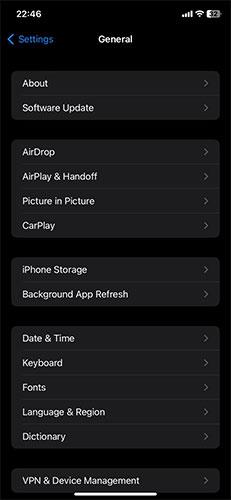
macOS와 iOS의 긴밀한 통합으로 인해 두 플랫폼을 모두 사용하여 원활한 경험을 즐길 수 있습니다. 예를 들어, Mac에서 복사한 텍스트를 iPhone에 직접 붙여넣을 수 있으며 그 반대의 경우도 마찬가지입니다.
하지만 iPhone을 Mac의 마이크로 사용할 수도 있다는 사실을 알고 계셨나요? 연속성 카메라 덕분에 이것이 가능하며 외부 응용 프로그램을 사용할 필요가 없습니다.
따라서 온라인 회의에 참가할 때 전용 외부 마이크가 없어도 iPhone을 사용하여 선명한 오디오를 얻을 수 있습니다.
Mac에서 연속성 카메라를 사용하기 위한 요구 사항
macOS Ventura 의 일부로 Apple은 iPhone을 Mac의 웹캠으로 사용할 수 있는 연속성 카메라라는 새로운 기능을 출시했습니다. 이 기능 확장을 사용하면 iPhone을 Mac의 외부 마이크로 사용할 수 있습니다. 그러나 연속성 카메라에는 작동하기 위한 몇 가지 주요 요구 사항이 있습니다.
먼저, iOS 16 이상을 사용하고 2018년형 iPhone XR 이상이 있어야 합니다. 그렇지 않은 경우 Mac에서 macOS Ventura 이상을 실행해야 합니다. 확실하지 않은 경우 Mac과 호환되는 macOS 버전을 확인할 수 있습니다. 호환되는 경우 Mac을 macOS Ventura로 업데이트하지 않았다면 업데이트하세요.
또한 연속성 카메라를 사용하려면 iPhone과 Mac 모두에서 이중 인증이 활성화된 동일한 Apple ID를 사용해야 합니다 .
또 다른 요구 사항은 iPhone과 Mac이 서로 가까이 있어야 하고 Bluetooth가 켜져 있어야 한다는 것입니다 . iPhone이나 Mac 모두 각각의 인터넷 연결을 공유하지 않습니다.
iPhone을 Mac용 마이크로 사용하는 방법
위의 요구 사항을 충족한다고 확신하면 다음 단계에 따라 iPhone을 Mac의 마이크로 사용하십시오.
1. iPhone에서 설정 > 일반 > Airplay & Handoff > 연속성 카메라를 열어 연속성 카메라를 켭니다 . 이 기능은 기본적으로 활성화되어 있지만 비활성화되어 있지 않은지 확인하세요.
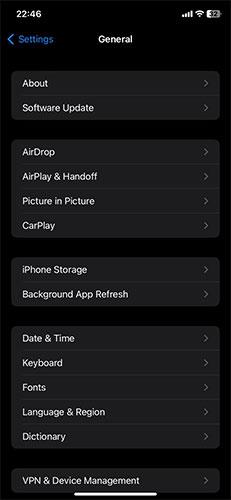
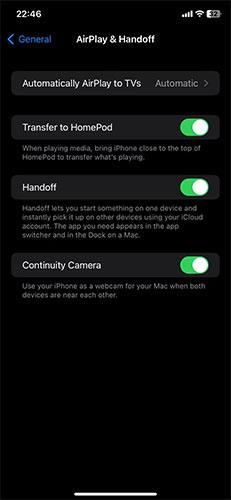
2. Mac의 왼쪽 상단에 있는 Apple 로고를 클릭하세요.
3. 그런 다음 메뉴에서 시스템 설정을 선택합니다.
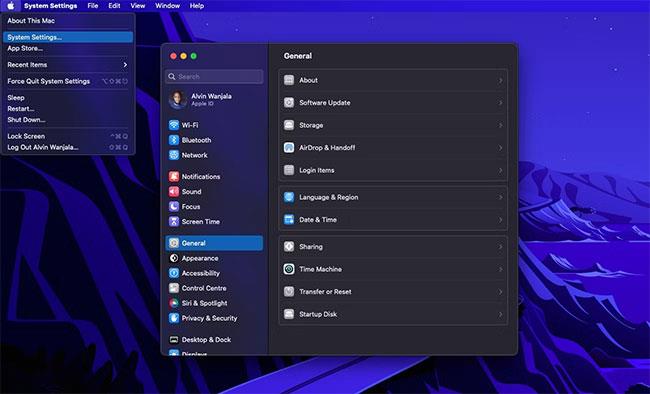
애플 맥 메뉴
4. 왼쪽 창에서 사운드를 클릭하고 입력을 선택합니다. Mac에 사용 가능한 모든 입력 옵션이 표시됩니다.
5. 목록에서 iPhone을 선택하세요.
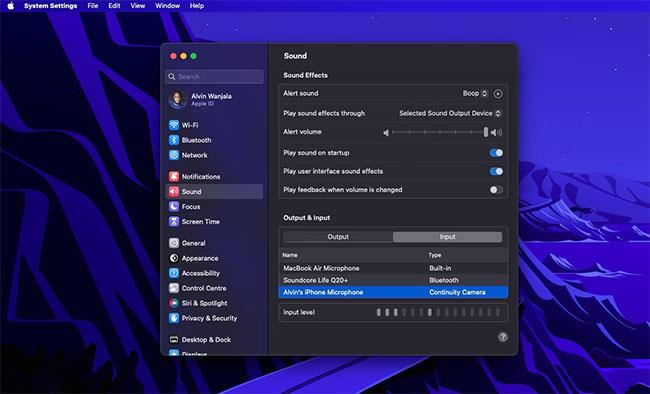
iPhone을 Mac의 마이크 입력으로 사용
6. 그러면 iPhone이 알림을 보내고 일시 중지 또는 연결 해제 옵션과 함께 Mac에 마이크로 연결되었음을 나타내는 화면이 표시됩니다. 또한 원하는 경우 Mac에서 연결을 끊을 수도 있습니다.
Mac 사용자는 외부 마이크를 구입할 필요가 없습니다.
iPhone을 사용하는 경우 고품질 오디오를 얻기 위해 Mac용 외부 마이크를 별도로 구입할 필요가 없습니다. 연속성 카메라 덕분에 iPhone이 이 작업을 대신 수행할 수 있습니다.
Mac에서 실행되는 macOS Ventura와 iOS 16을 실행하는 iPhone XR 이상이면 됩니다. Apple은 Mac을 사용하여 화면을 녹화하는 등 다른 원활한 기능도 제공한다는 사실을 잊지 마세요.
iPhone 또는 iPad의 전원 버튼이 파손된 경우에도 AssistiveTouch를 사용하여 화면을 잠그거나 다시 시작할 수 있는 방법을 안내합니다.
iOS 17의 새로운 기능을 통해 iPhone의 연락처 사진 개인 정보 보호를 세밀하게 조정할 수 있는 방법을 알아보세요.
iOS 14 및 iPadOS 14부터 Apple은 사용자가 시스템에서 기본 브라우저를 선택할 수 있는 매우 유용한 기능을 도입했습니다. Microsoft Edge를 쉽게 기본 브라우저로 설정하는 방법을 알아보세요.
iPhone의 전면 카메라로 사진을 찍으면 뷰파인더가 이미지를 반전시킵니다. iOS 14을 통해 Apple은 이 간단한 설정을 기기의 카메라 앱에 통합했습니다.
iOS 15에서 원래 Safari 디자인으로 돌아가기 위한 쉽게 따라 할 수 있는 방법과 설정을 소개합니다.
iOS 16의 Apple 지도 애플리케이션을 사용하여 정류장을 추가하는 쉽고 빠른 방법을 알아보세요. 사과 지도에 정류장을 더 추가하기
Zen Flip Clock 애플리케이션을 통해 iPhone에 플립 시계를 설치하고 설정하는 방법을 알아보세요. 다양한 사용자 정의 옵션으로 독특한 인터페이스를 경험하세요.
Apple Music에서 자동 음악 재생을 끄는 방법을 알아보세요. WiFi가 없을 때 모바일 데이터를 절약할 수 있는 유용한 팁입니다.
Safari에서 사용자 프로필 생성은 iOS 17용으로 업데이트된 새로운 기능입니다. 이 가이드는 Safari에서 사용자 프로필 만들기에 대한 모든 정보를 제공합니다.
Photo Shuffle을 사용하여 iOS 16의 잠금 화면을 개인화하세요. 여러 장의 사진을 자동으로 표시하거나 수동으로 선택할 수 있습니다.








